Функція голосового вводу в Outlook lite дає змогу використовувати перетворення мовлення на текст 5 різними індійськими мовами для створення вмісту в Office за допомогою мікрофона та надійного підключення до Інтернету. Це швидкий і простий спосіб створення чернеток повідомлень електронної пошти, надсилання відповідей і записування потрібного тону.
Увага!: Доступно лише в Індії. Доступно лише для користувачів із правами споживача.
-
Запустіть команду Створити повідомлення електронної пошти або відповіді, торкніться піктограми мікрофона, щоб увімкнути функцію голосового вводу.
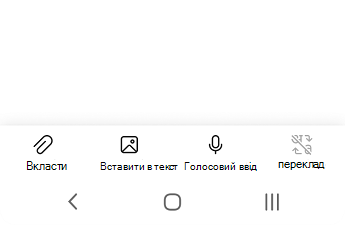
-
Виберіть мову, якою хочете говорити. Англійську вибрано за замовчуванням.
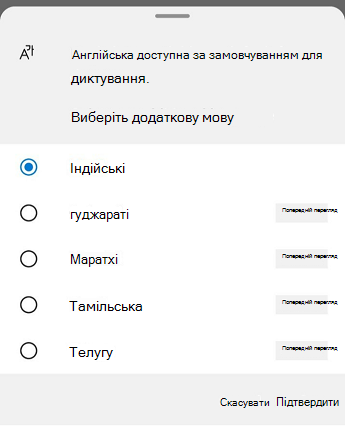
-
Зачекайте, доки кнопка мікрофона не ввімкнеться, і почніть слухати.
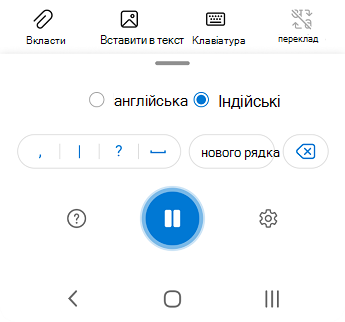
-
Почніть говорити вибраною мовою, щоб текст відображався на екрані.
Підтримувані мови
Підтримувані мови трансляції:
-
англійська
-
хінді
-
гуджараті
-
маратхі
-
тамільська
-
телугу
Примітка.: Точність залежить від мови, і ми постійно працюємо над підвищенням точності.
Конфіденційність
У цій службі не зберігаються ваші аудіо дані та не було перезаписано текст.
Вислови вашого мовлення надсилатимуться до корпорації Майкрософт і використовуватимуться лише для надання текстових результатів.
Виправлення неполадок
Якщо кнопка для початку диктування не відображається:
-
Переконайтеся, що ви ввійшли за допомогою активної передплати Microsoft 365.
-
Функція диктування недоступна в Office 2016 або 2019 для Windows без Microsoft 365.
Якщо відображається повідомлення "У нас немає доступу до мікрофона":
-
Переконайтеся, що жодна інша програма або веб-сторінка не використовує мікрофон, і повторіть спробу.
Якщо відображається повідомлення "Проблема з мікрофоном" або "Не вдалося виявити мікрофон":
-
Переконайтеся, що мікрофон підключено.
-
Перевірте мікрофон, щоб переконатися, що він працює.
Якщо відображається повідомлення "Диктування не чує вас" або нічого не відображається на екрані під час диктування:
-
Переконайтеся, що мікрофон не вимкнуто.
-
Відрегулюйте рівень вводу мікрофона.
-
Перейдіть до тихого розташування.
-
Якщо використовується вбудований мікрофон, спробуйте ще раз за допомогою гарнітури або зовнішнього мікрофона.
Якщо ви бачите багато неправильних слів, які виводяться або пропущені слова:
-
Переконайтеся, що використовується швидке та надійне підключення до Інтернету.
-
Уникайте або усуньте фоновий шум, який може заважати вашому голосу.
-
Спробуйте говорити більш навмисно.
-
Перевірте, чи потрібно оновити мікрофон, який ви використовуєте.










